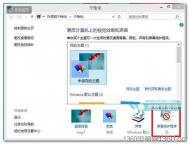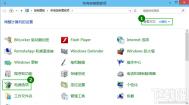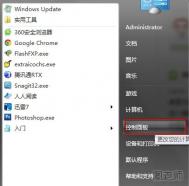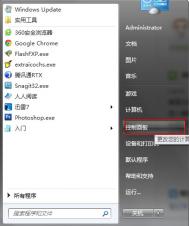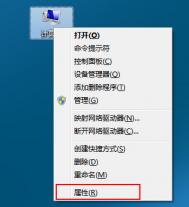Win8.1怎么设置不待机
首先在Win8.1桌面上右键,然后选择个性化 在打开的个性TuLaoShi.com化设置底部中,点击屏幕保护程序设置,如下图所示:
(本文来源于图老师网站,更多请访问http://m.tulaoshi.com/windowsxitong/)



通过以上简答几步设置后,我们就成功设置好了Win8.1不睡眠不待机了,后面挂游戏或下载东西,再也不用担心会进入待机了。
Win8.1 update推送没收到怎么办?
第一步、无论是Win8还是Win8.1,首先要打开Windows更新:控制面板-系统和安全-更新。
第二步、检测到更新后,Win8用户请安装KB2871389,Win8.1用户请安装KB2919355.
(本文来源于图老师网站,更多请访问http://m.tulaoshi.com/windowsxitong/)第三步、Win8.1用户安装KB2919355后就完成了。Win8用户安装kB2871389后,再打开Windows应用商店,点击Win8.1更新;Win8用户更新后就是最新的Windows 8tuLaoShi.com.1 Update了。
Win8.1调整系统演示模式属性
1、右键单击桌面空白处,桌面下方弹出所有应用选项,左键单击所有应用。
2、左键单击控制面板。
3、第二种进入控制面板方法。同时按下键盘上Windows和X键,单击控制面板。
4、将右上角查看方式更改为大图标。
5、左键单击Windows移动中心。
6、单击启用,打开演示模式。

7、单击下图所示演示设置图标。

8、在演示设置对话框中,按照实际需求更改对应选项后,单击确定即可。